在三維建模和逆向工程領域,Geomagic是一款功能強大的軟件,廣泛應用于工業設計、制造和質量控制等方面。對于初學者來說,了解如何使用Geomagic的樹結構和導入STL文件是非常重要的。那么Geomagic的樹怎么調出來?
Geomagic怎么導入stl文件,并探討Geomagic ControlX支持哪些文件格式,幫助用戶更好地利用這款工具進行三維建模和數據處理。
一、Geomagic的樹怎么調出來?
在Geomagic中,樹結構是一個非常重要的工具,用于顯示和管理模型的各個部分和層次。通過樹結構,用戶可以方便地查看、選擇和編輯模型的各個組件。以下是調出Geomagic樹結構的具體步驟:

Geomagic樹結構
1. 啟動Geomagic軟件:首先,打開Geomagic軟件,進入主界面。如果是新用戶,可以先熟悉一下軟件的基本界面和功能。
2. 導入或創建模型:在主界面上,通過“文件”菜單導入一個現有的模型文件,或者新建一個項目并創建模型。在導入或創建模型后,模型的各個部分會顯示在樹結構中。
3. 顯示樹結構:在Geomagic的主界面上,通常會有一個側邊欄,用于顯示模型的樹結構。如果側邊欄沒有顯示,可以通過以下步驟調出樹結構:
- 在主菜單中,選擇“視圖”(View)選項。
- 在下拉菜單中,找到并勾選“樹結構”(Tree)或“模型樹”(Model Tree)選項。
- 此時,側邊欄會顯示模型的樹結構,其中包含模型的各個部分和層次。
4. 操作樹結構:在樹結構中,用戶可以展開或折疊各個節點,以查看和管理模型的不同部分。通過右鍵點擊節點,可以進行各種操作,如重命名、刪除、復制和屬性設置等。
通過以上步驟,用戶可以在Geomagic中調出樹結構,并利用樹結構方便地管理和編輯模型的各個部分。
二、geomagic怎么導入stl文件
STL文件是三維打印和建模中常用的文件格式之一,Geomagic支持直接導入和處理STL文件。以下是具體的導入步驟:
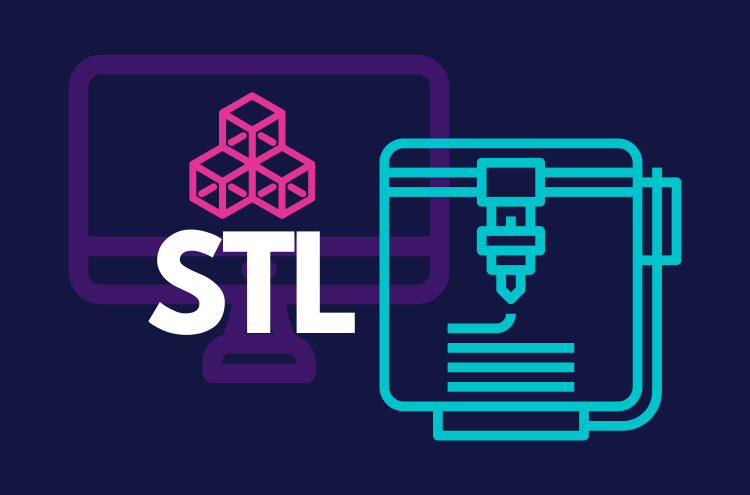
建模
1. 啟動Geomagic軟件:打開Geomagic軟件,進入主界面。
2. 創建或打開項目:在主界面上,可以選擇創建一個新項目,或者打開一個已有的項目,以準備導入STL文件。
3. 導入STL文件:通過以下步驟導入STL文件:
- 點擊主菜單中的“文件”(File)選項。
- 在下拉菜單中,選擇“導入”(Import)選項。
- 在彈出的文件選擇對話框中,找到并選擇需要導入的STL文件,點擊“打開”按鈕。
- 導入后,STL文件中的三維模型會顯示在Geomagic的工作區中。
4. 調整和編輯模型:導入STL文件后,用戶可以使用Geomagic提供的各種工具對模型進行調整和編輯。例如,可以修復模型的幾何缺陷、調整尺寸和位置、添加紋理和顏色等。
5. 保存和導出:編輯完成后,可以將處理好的模型保存為Geomagic項目文件,或者導出為其他格式的文件,以便在其他軟件中進一步處理或用于三維打印。
通
過以上步驟,用戶可以在Geomagic中輕松導入STL文件,并利用強大的編輯工具對模型進行處理。
三、geomagic controlx支持哪些文件格式?
Geomagic ControlX是一款專業的三維測量和質量控制軟件,支持多種文件格式,方便用戶進行數據處理和分析。以下是Geomagic ControlX支持的一些主要文件格式:
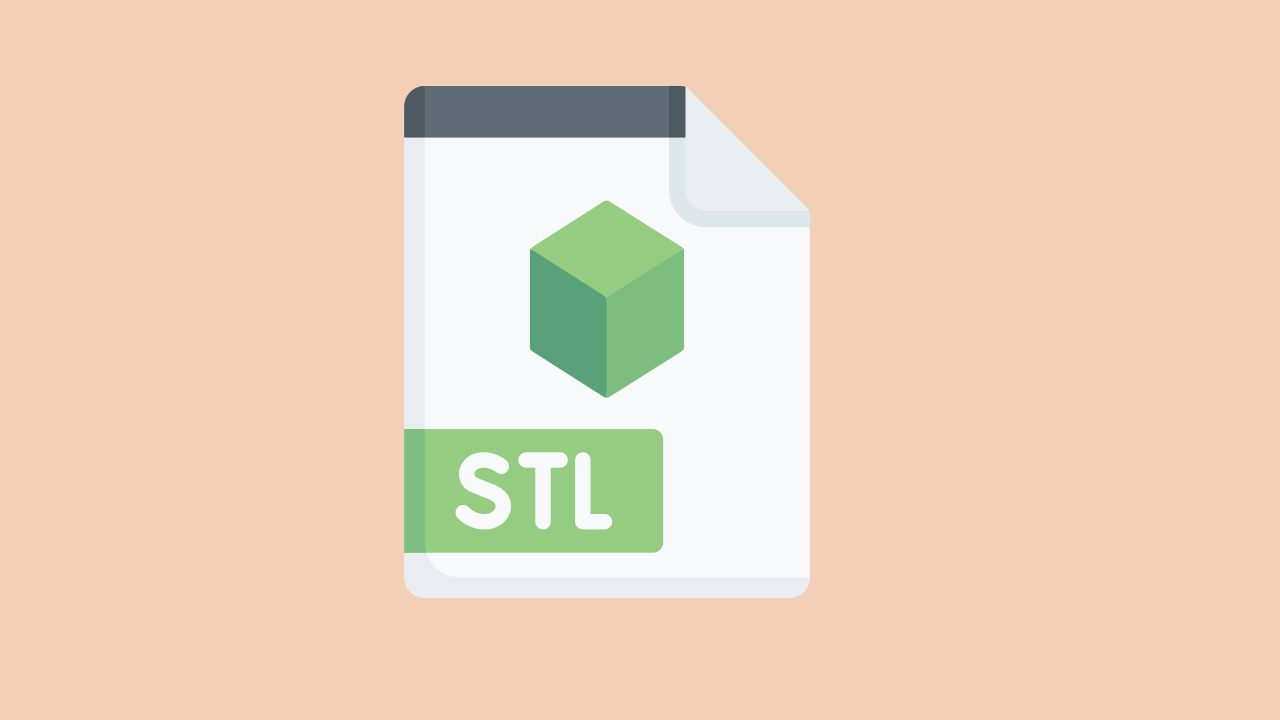
質量控制軟件
1. 掃描文件格式:Geomagic ControlX支持直接導入各種三維掃描儀生成的文件格式,如:
- STL
- OBJ
- PLY
- ASC
- XYZ
2. CAD文件格式:Geomagic ControlX支持主流的CAD文件格式,方便用戶導入設計模型進行比對和分析,如:
- STEP
- IGES
- JT
- Parasolid
- CATIA V4/V5
- NX
- SolidWorks
3. 點云文件格式:對于點云數據,Geomagic ControlX支持多種格式的導入和處理,如:
- ASC
- PTX
- PTS
- XYZ
4. 其他文件格式:除了上述主要文件格式外,Geomagic ControlX還支持一些特殊格式,如3D PDF和VRML等,方便用戶進行多樣化的數據處理和展示。
通過支持多種文件格式,Geomagic ControlX可以滿足不同用戶的需求,提供靈活的數據處理和分析能力。
geomagic的樹怎么調出來?geomagic怎么導入stl文件,通過本文的詳細介紹,用戶可以更好地理解和應用Geomagic的樹結構和STL文件導入功能,提高三維建模和數據處理的效率。
geomagic的樹怎么調出來?geomagic怎么導入stl文件,掌握這些技巧和方法,用戶可以在Geomagic中實現高效的模型管理和編輯,為項目的成功實施提供有力支持。









